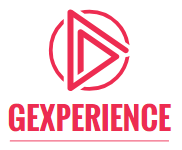Hai avuto difficoltà a leggere? Cosa c’è sullo schermo del tuo iPhone?
Se sei una persona che deve strizzare gli occhi per leggere cosa c’è di fronte a te, c’è una soluzione al tuo problema e può essere risolto più velocemente di quanto pensi.

Segui questi passaggi per semplificare la lettura delle app sul tuo iPhone.
(Fox News)
Come ingrandire il testo sul tuo iPhone
- Aprire impostazioni Implementazione
- Scegliere Accessibilità
3 modi cruciali per mantenere alte le temperature e basse le bollette quest’inverno
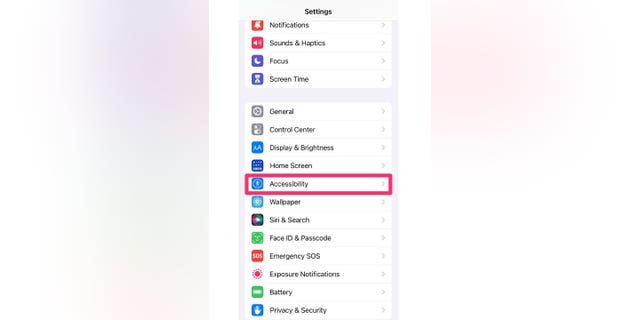
Screenshot della schermata Impostazioni iPhone che mostra dove selezionare “Accessibilità”.
(Fox News)
- clic Larghezza e dimensione del testo
COME ELIMINARE LE VOCI DI COMPILAZIONE AUTOMATICA SUL TUO MAC O BROWSER IPHONE
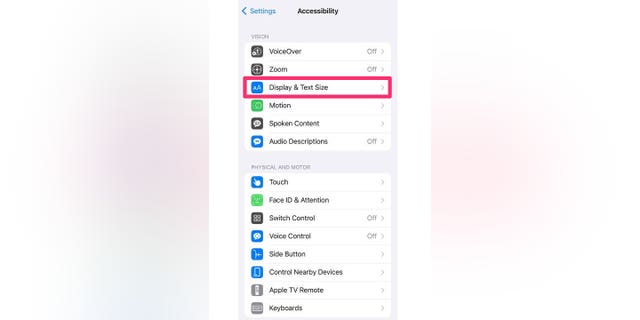
Screenshot che mostra come selezionare Display e dimensioni del testo su iPhone.
(Fox News)
Guida all’acquisto di laptop: 5 cose da sapere prima di investire
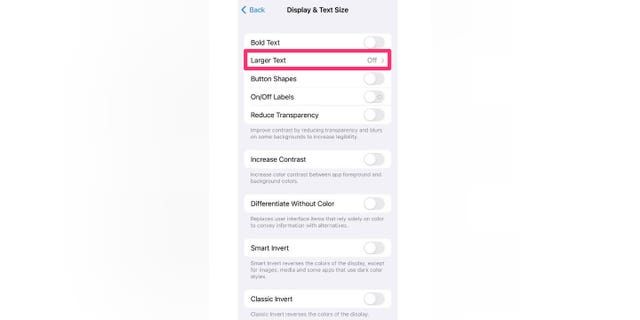
Screenshot che mostra come selezionare l’opzione Testo grande.
(Fox News)
I migliori telecomandi universali per il 2023
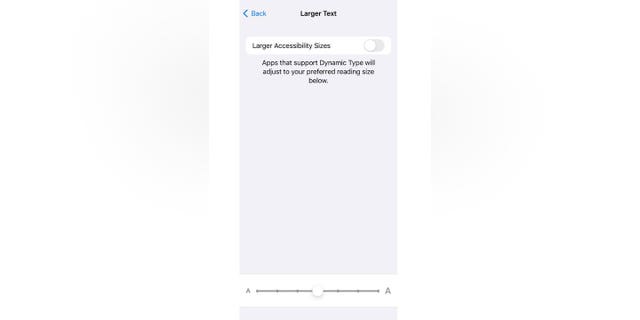
Screenshot che mostra come selezionare l’opzione per ingrandire il testo.
(Fox News)
Puoi anche giustificare il tuo testo in altri modi da un file Larghezza e dimensione del testo menu, come rendere il testo in grassetto, modificare le forme dei pulsanti e altro ancora. Gioca con le opzioni e vedi cosa funziona meglio per te.
Come trarre vantaggio da Google Viaggi
Come modificare le impostazioni di ciascuna app sul tuo iPhone
Quanto Utenti di iPhone Potresti non rendertene conto che puoi cambiare l’aspetto di qualsiasi app che ti piace per soddisfare le tue esigenze. Ecco come farlo:
- Aprire impostazioni Implementazione
- Scegliere Accessibilità
Come utilizzare Promemoria sul tuo MAC e perché dovresti
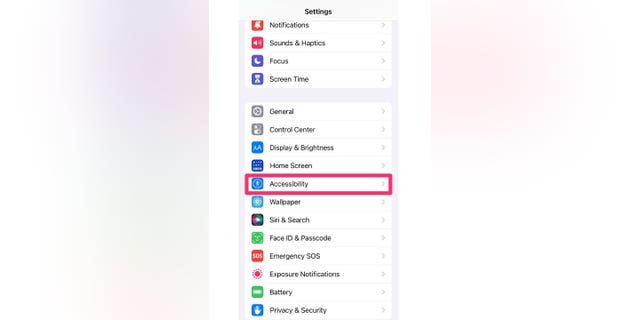
Screenshot della schermata Impostazioni iPhone che mostra dove selezionare “Accessibilità”.
(Fox News)
- Scorri verso il basso e seleziona impostazioni per ogni applicazione
Le scatole di grandi dimensioni potrebbero essere nascoste nella cartella della posta indesiderata
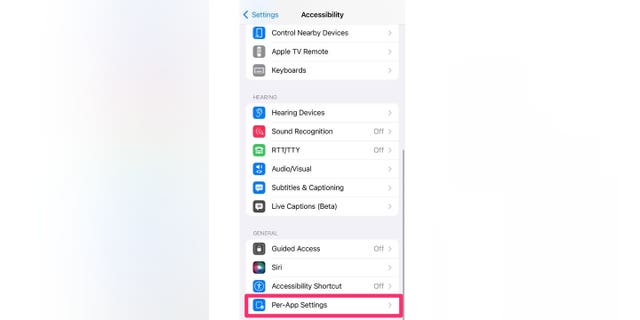
Screenshot che mostra come selezionare “Impostazioni per app”.
(Fox News)
LE CINQUE FUNZIONI PIÙ UTILI DI YOUTUBE
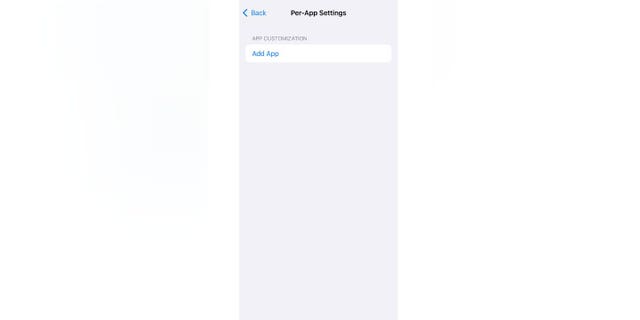
Screenshot su iPhone che mostra come selezionare “Aggiungi app”.
(Fox News)
- Scegli l’applicazione si desidera personalizzare dall’elenco fornito
Fai andare il tuo karaoke con questa nuova funzione di canto di APPLE MUSIC
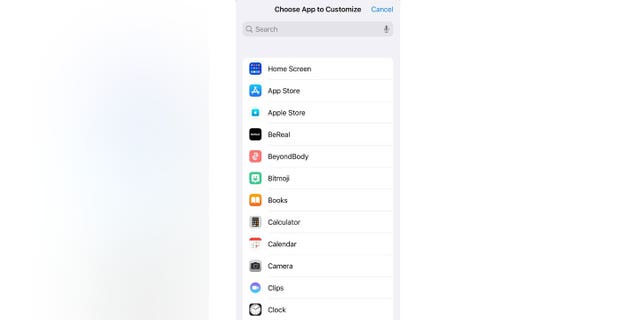
Schermata dell’iPhone che mostra come selezionare le app.
(Fox News)
- Dopo aver scelto la tua app, questa verrà aggiunta all’elenco delle app che puoi personalizzare. Fare clic sul nome dell’applicazione per iniziare la modifica
Attiva questa funzione di sicurezza di Gmail il prima possibile
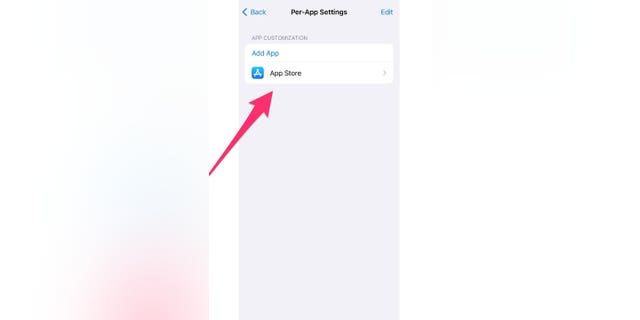
Immagine che mostra come scegliere l’app che vorresti scegliere.
(Fox News)
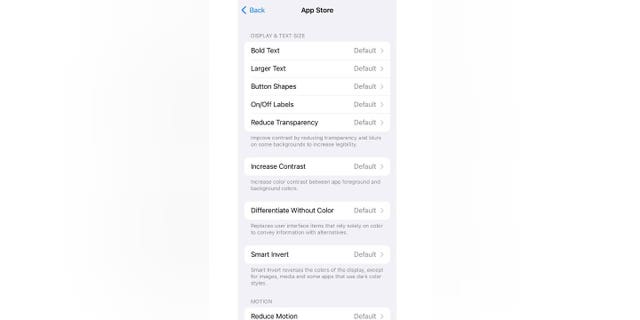
Screenshot che mostra le impostazioni che possono essere modificate sulle app per iPhone.
(Fox News)
Ora hai le opzioni per regolare l’aspetto di quella particolare app. Le opzioni sono semplici come regolare l’audacia o ingrandire il testo all’interno dell’app. Puoi andare oltre e regolare il contrasto cromatico tra il primo piano e lo sfondo, ridurre la trasparenza e altro ancora.
Quali modifiche hai apportato alle impostazioni di ciascuna app? Facci sapere. Ci piacerebbe sentirti.
Per ulteriori suggerimenti su Apple, vai su CyberGuy.com e cerca “Apple” facendo clic sulla lente di ingrandimento nella parte superiore del mio sito web. E assicurati di iscriverti alla newsletter gratuita di CyberGuy facendo clic sul link “Newsletter gratuito” nella parte superiore del mio sito web.
Copyright 2023 CyberGuy.com. Tutti i diritti riservati. Gli articoli e i contenuti di CyberGuy.com possono contenere link di affiliazione che guadagnano commissioni quando vengono effettuati gli acquisti.

“Esperto di Internet. Lettore. Fanatico della TV. Comunicatore amichevole. Esperto di alcolisti certificato. Appassionato di pancetta. Esploratore. Evil twitteraholic.”